win11网络禁用后怎么开启 win11网络禁用后怎么恢复
更新时间:2023-09-05 13:42:36作者:yang
Win11网络禁用后怎么开启?对于很多电脑用户来说,网络连接是日常工作和生活不可或缺的一部分,然而在使用Windows 11系统时,有时候会出现网络禁用的情况,这不仅会影响网络使用体验,而且可能会影响工作的进行。那么当我们遇到Win11网络禁用的情况时,该如何开启呢?接下来我们将为大家介绍一些简单的方法来恢复网络连接。
方法如下:
1.右键点击右下角任务栏上的【网络】图标,点击弹出的【网络和internet设置】。
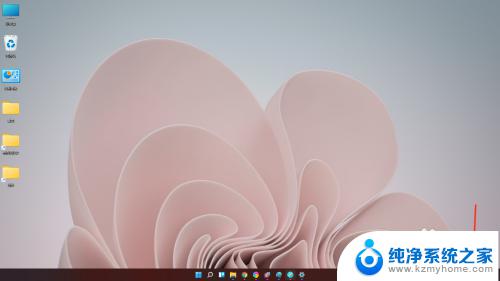
2.进入网络和internet设置,点击【高级网络设置】。
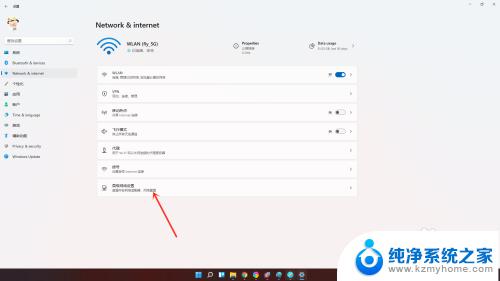
3.进入高级网络设置,找到要启用的网络设备,点击右侧的【启用】即可。
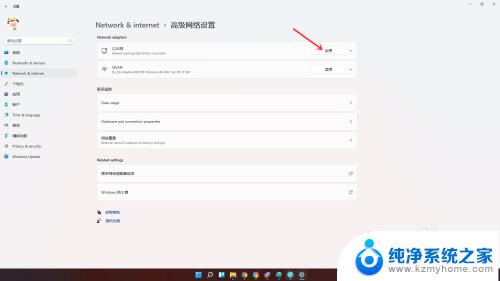
4.有线网卡被启用,设置完成。
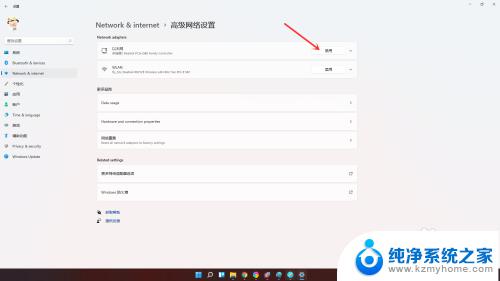
以上是关于如何在win11禁用网络后重新开启的全部内容,如果你也遇到了类似的情况,请参照小编的方法进行处理,希望这篇文章能对你有所帮助。
win11网络禁用后怎么开启 win11网络禁用后怎么恢复相关教程
- win11网络配置恢复默认 win11网络设置恢复方法
- win11如何usb共享网络 Win11usb共享网络无法启用的解决方法
- win11设置禁用启动 Windows11开机自启程序禁用操作步骤
- win11电脑插上网线后怎么连接网络 Win11插网线连接网络详细步骤
- win11日历清单禁止开机启动 Windows11如何禁用开机自启程序
- 一键禁用win11无用进程 Win11怎么用命令行快速禁用系统启动项
- win11网线插上后怎么连接网络 win11电脑插好网线为什么连不上网
- win11笔记本触摸板已禁用 win11触摸板禁用解除教程
- win11插网线怎么连接 win11插网线连接网络步骤
- 虚拟机win11如何设置网络连接 Win11如何设置网络连接
- win11怎么完整关机 Win11系统电脑关机快捷键
- 取消windows11更新 禁止Win10更新到Win11的方法
- windows11截屏都哪去了 win11截图保存位置
- win11开始放左边 win11任务栏开始键左边设置教程
- windows11系统硬盘 windows11系统新装硬盘格式化步骤
- 电脑怎么打开管理员权限win11 Windows11如何打开管理员权限
win11系统教程推荐
- 1 取消windows11更新 禁止Win10更新到Win11的方法
- 2 windows11截屏都哪去了 win11截图保存位置
- 3 win11开始放左边 win11任务栏开始键左边设置教程
- 4 windows11系统硬盘 windows11系统新装硬盘格式化步骤
- 5 win11电脑edge浏览器都打不开 win11edge浏览器打不开错误解决方法
- 6 win11怎么设置账户头像 Win11账户头像怎么调整
- 7 win11总是弹出广告 Windows11 广告弹窗关闭教程
- 8 win11下面图标怎么不合并 win11任务栏图标不合并显示设置步骤
- 9 windows11开始怎么移到左边 Win11如何调整开始菜单位置
- 10 win11桌面一直在闪 Windows11桌面一直闪动怎么解决